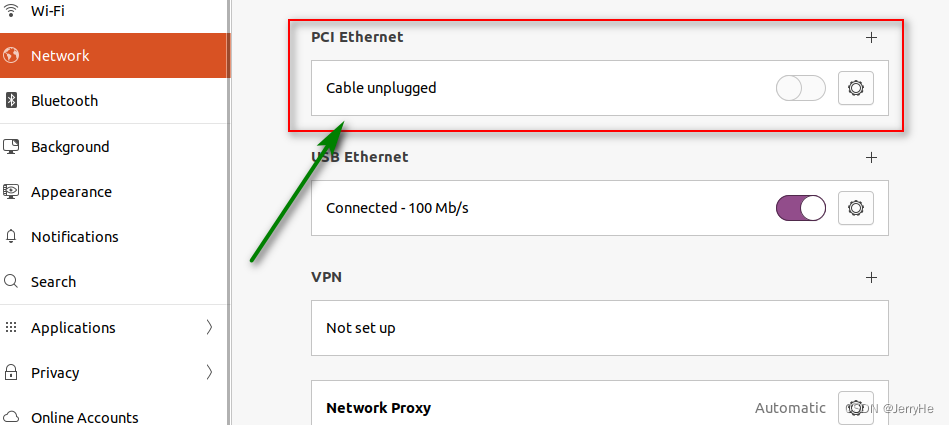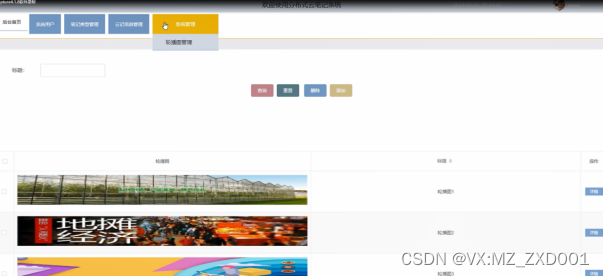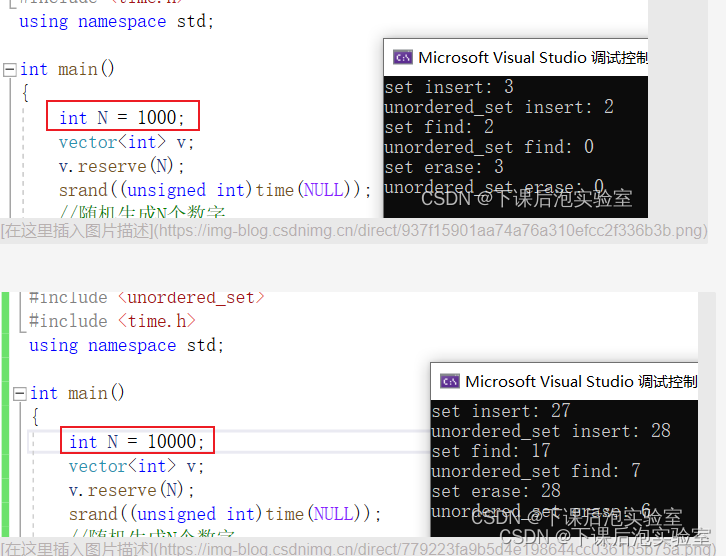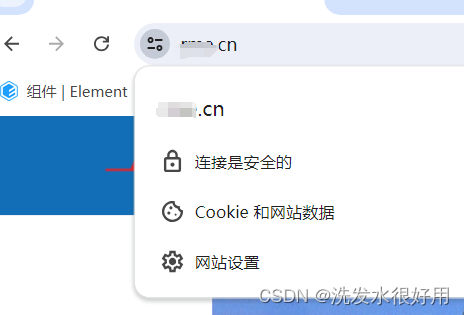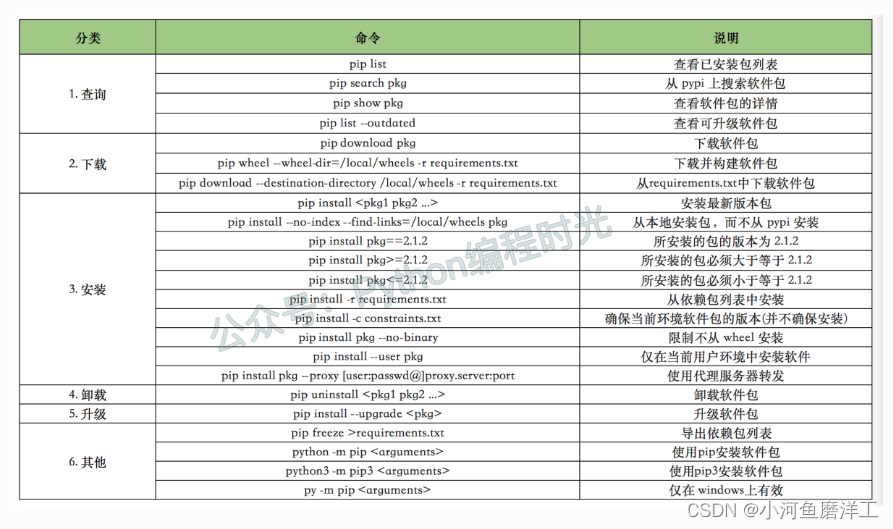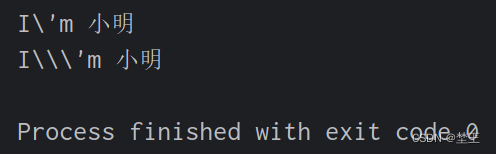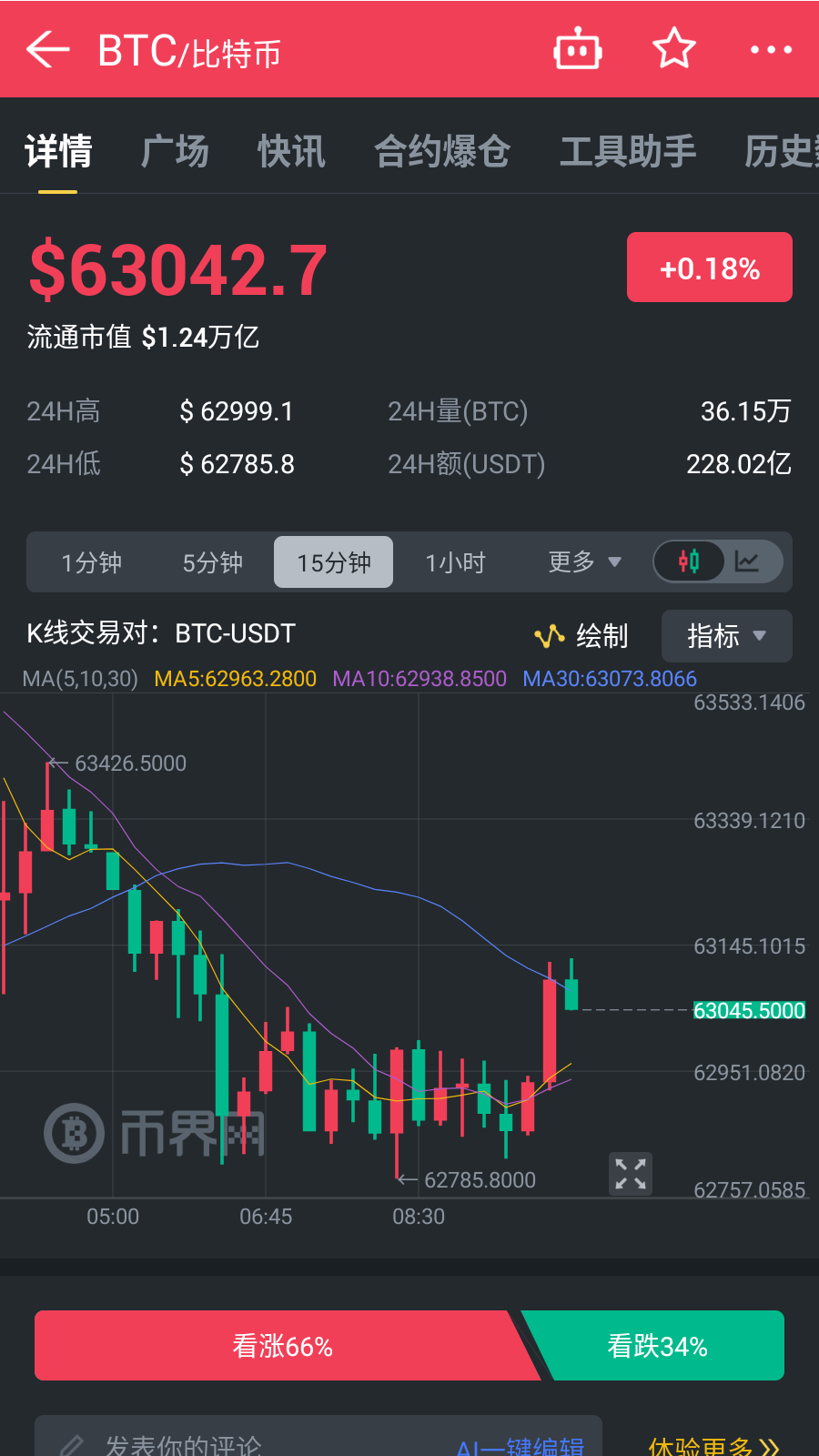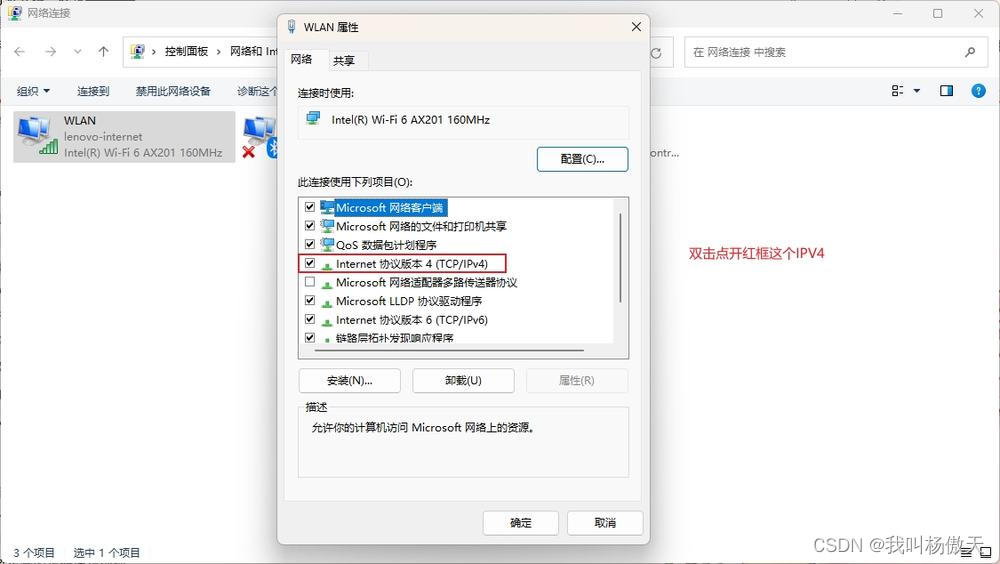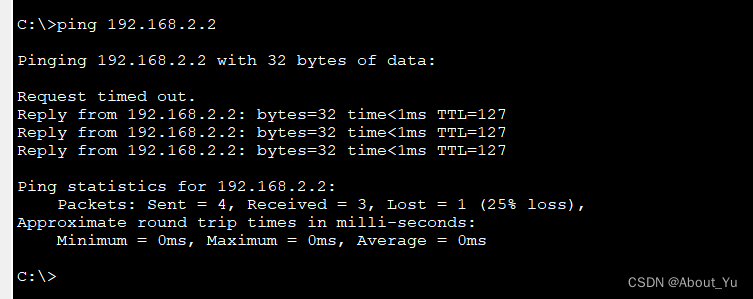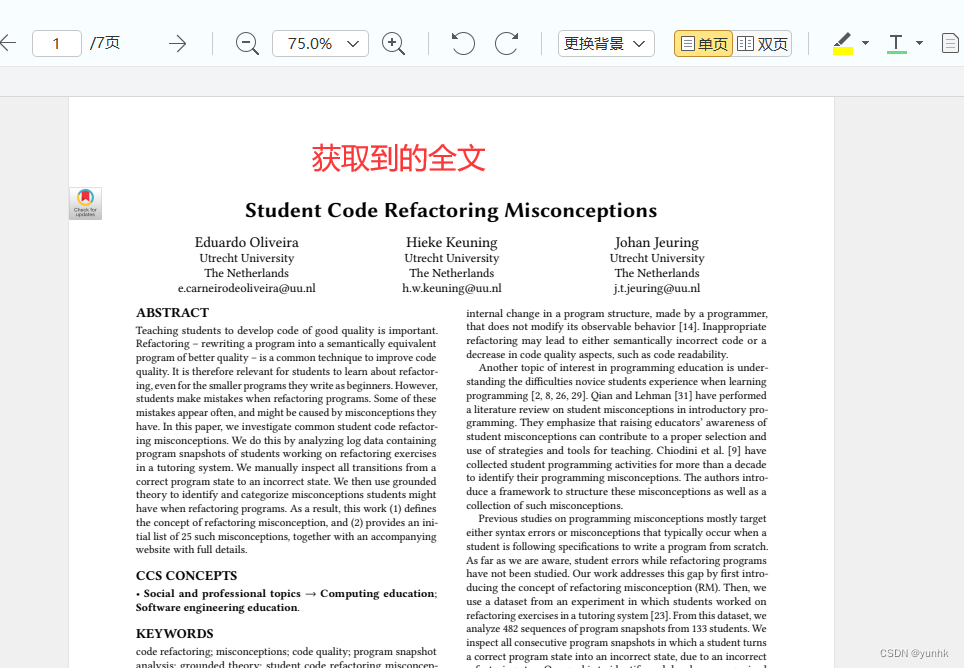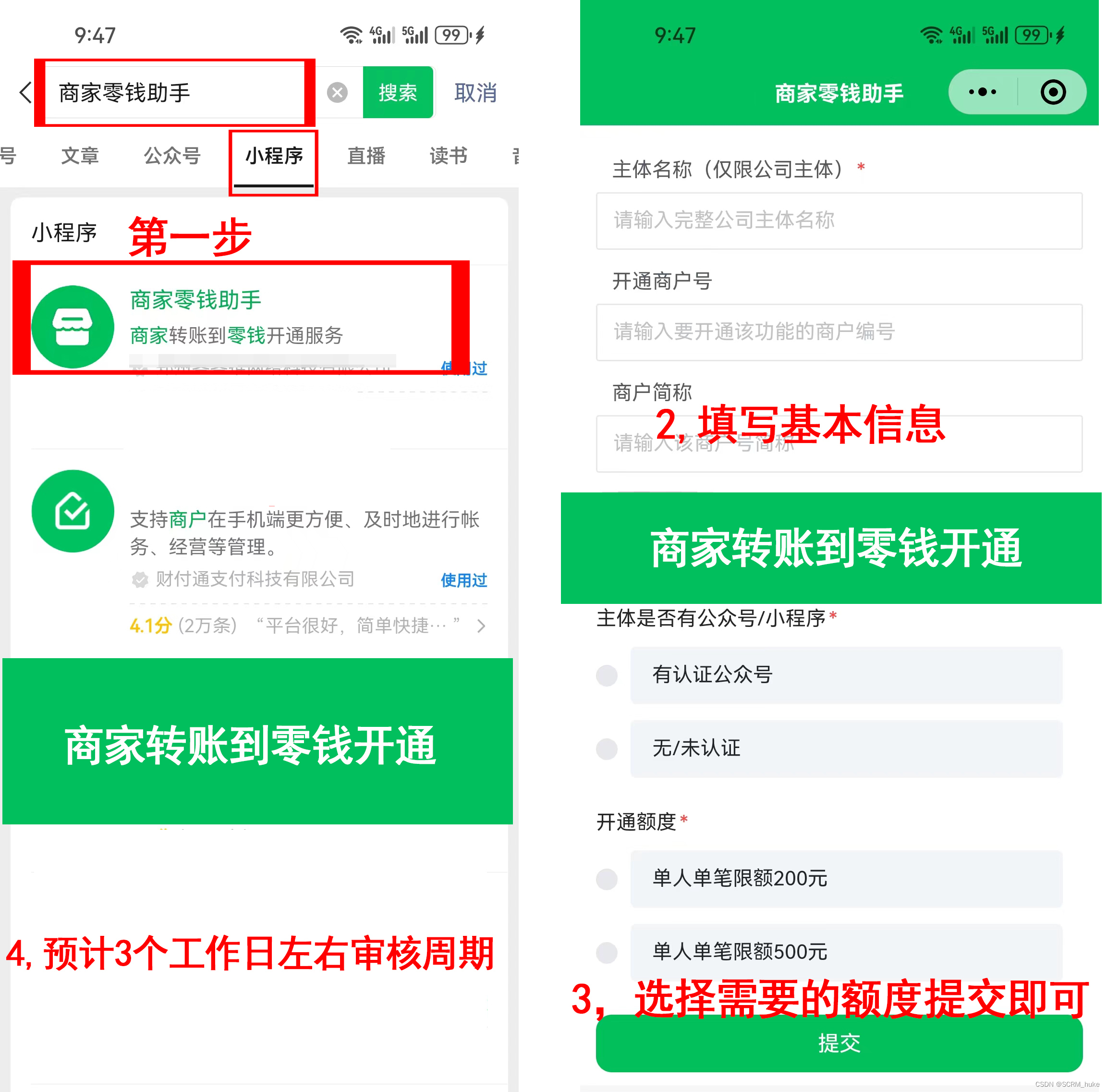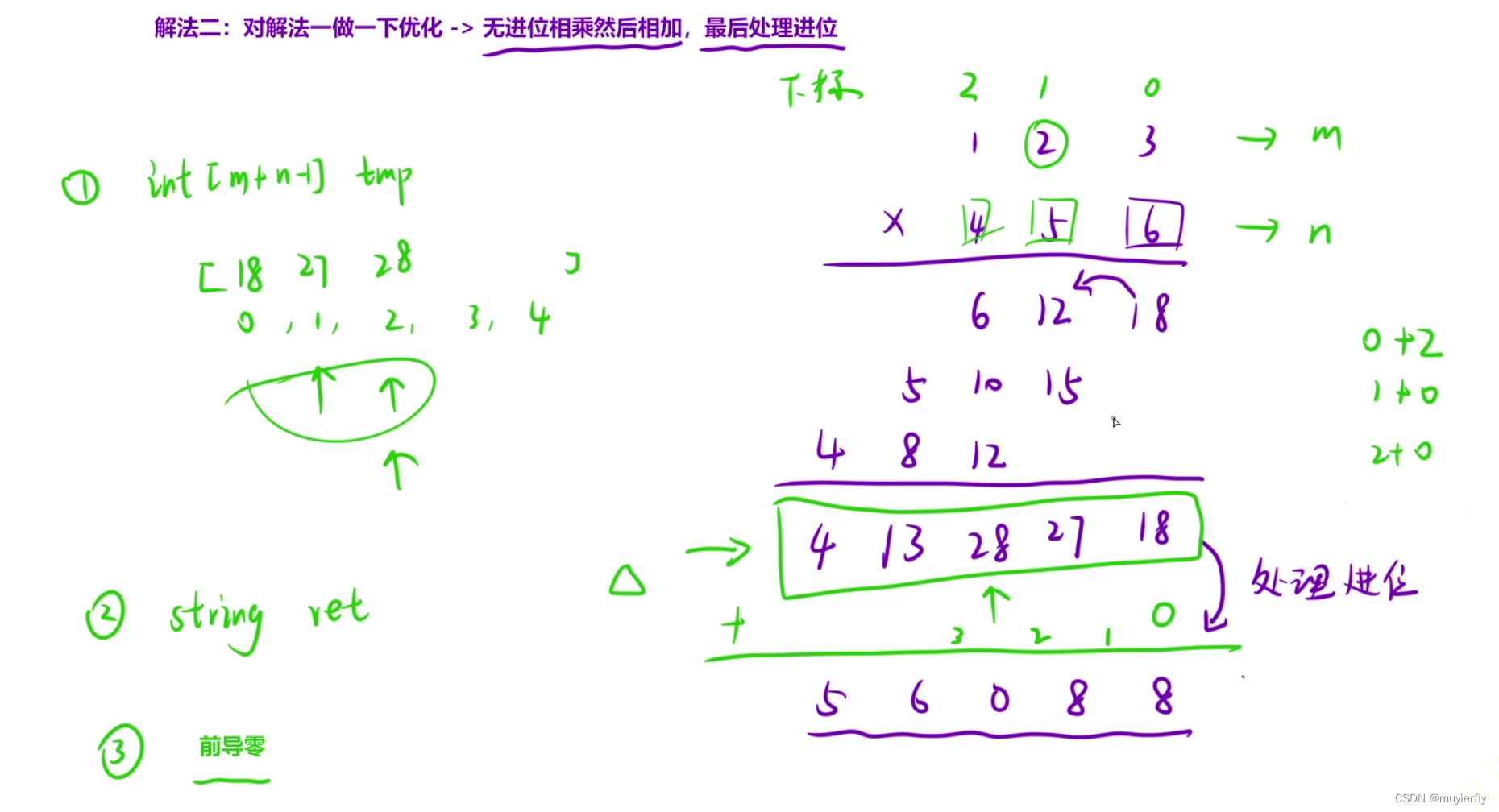目录
0.说明
1.卸载不要的环境
1.1查看当前环境存在的服务mysql或者mariadb
1.2卸载不要的环境
1.2.1先关闭相关的服务
1.2.2查询曾经下载的安装包
1.2.3卸载安装包
1.2.4检查是否卸载干净
2.配置MySQLyum源
2.1获取mysql关外yum源
2.2 查看当前系统+结合系统配置yum源
2.3在云服务器下载安装包
3.开始安装+启动
3.1 yum安装mysql
3.2启动mysql网络服务
4.如何登录和使用
4.1登录的三种方式
4.2设置配置文件
4.3登录选项认识——连接数据库
4.4设置开机启动
0.说明
- 安装与卸载中,⽤⼾全部切换成为root,⼀旦 安装,普通⽤⼾能使⽤的
- 初期练习,mysql不进⾏⽤⼾管理,全部使⽤root进⾏,尽快适应mysql语句,后⾯学了⽤⼾管理,在考虑新建普通⽤⼾
1.卸载不要的环境
1.1查看当前环境存在的服务mysql或者mariadb
ps axj | grep mysql
//mariadb是mysql的一个开源分支1.2卸载不要的环境
1.2.1先关闭相关的服务
systemctl stop mysqld
systemctl stop mariadb.service1.2.2查询曾经下载的安装包
rpm -qa //查询所有的
rpm -qa | grep mysql
//yum下载时候的安装包都是.rpm为后缀的
//查看的安装包后缀都是.rpm1.2.3卸载安装包
rpm -qa | grep mysql | xargs
//把所有安装包全部一个一个 通过xargs的形式 传给我们的卸载程序(进程)可以全部批量化卸载。
rpm -qa | grep mysql | xargs yum remove
安装包会一个一个以xargs的形式命令行参数的形式 拼接到yum remove的后面。
rpm -qa | grep mysql | xargs yum -y remove//避免询问1.2.4检查是否卸载干净
rpm -qa | grep mysql//安装包没了
ps axj | grep mysql//进程/程序不在了
ls /etc/my.cnf //mysql配置文件是否存在
ls /var/lib/mysql/ //里面是上一个mysql残留下的数据2.配置MySQLyum源
2.1获取mysql关外yum源
网址:Index of /232905 (mysql.com)![]() http://repo.mysql.com/
http://repo.mysql.com/
2.2 查看当前系统+结合系统配置yum源
cat /etc/redhat-release //查看当前的Linux系统版本
- 点击官网网页下载。
- 单击右键,查看网页源代码,就能够看到更加详细的描述。
- mysql5.7是最常用的。
- el7就是centos7 ;el6就是centos6,选择和当前系统匹配版本即可。
有对应的版本就下载,没有对应的版本下载最后一个即可,点击即可下载。(最后yum源会自动的在yum层面上匹配适合我们的mysql的版本)
rpm就是mysql在Linux层面上的安装包。里面包含的是mysql的yum源
注意:若本操作在windows底下,安装包下载在windows本地的。
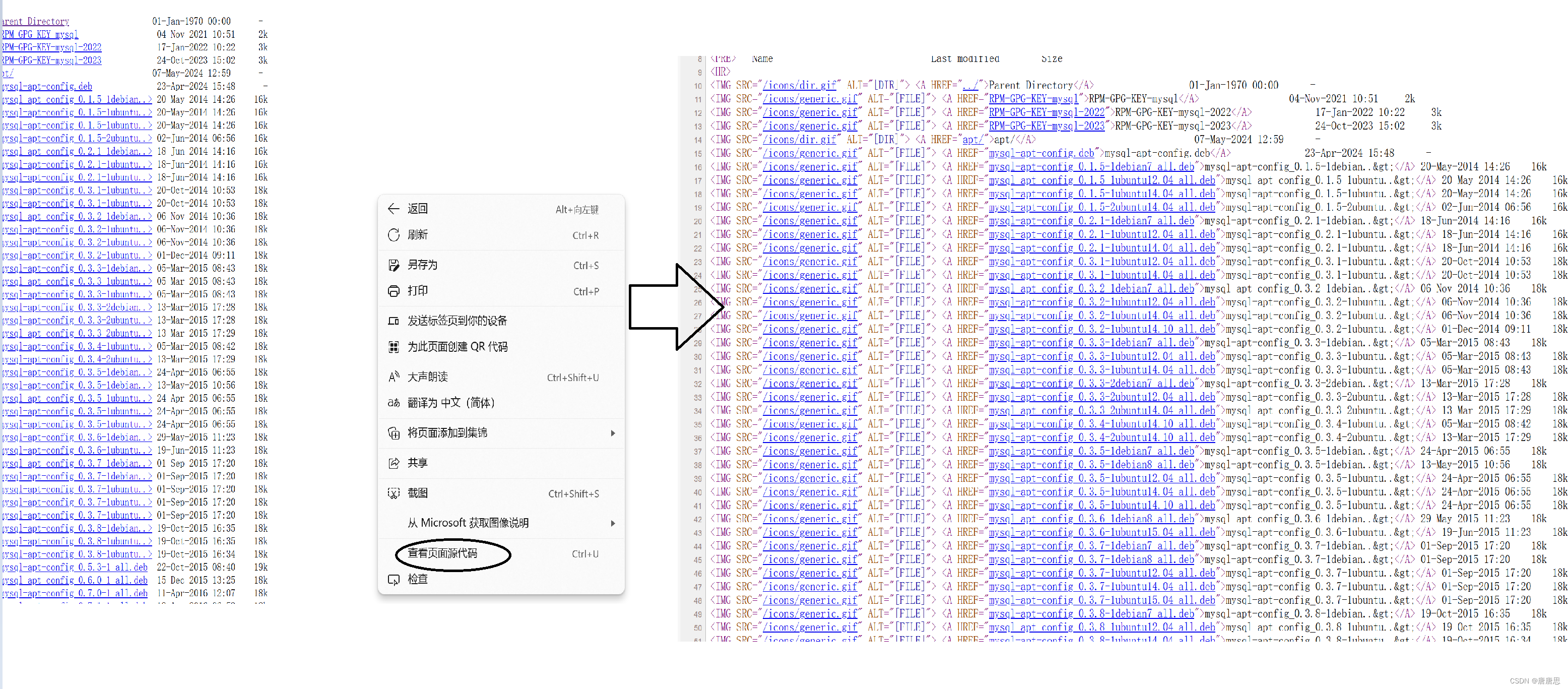

2.3在云服务器下载安装包
- 先创建一个下载mysql的安装包的路径+切换到此路径里:mkdir MySQL
- 再把window下载的安装包传输到云服务器上:rz
- 若rz指令不成功,请执行:yum -y install lszrz)
- 查看yum源仓库:ls /etc/yum.repos.d/ -l
- 用rpm指令更新yum源仓库☞将自定义路径下的安装包更新下载到yum源仓库: rpm -ivh 安装名
- 检查yum源仓库是否更新,安装包是否已经下载:yum list | grep mysql
- 注意:mysql的安装包已经更新在yum源仓库了,而我们自定义的路径下的安装包则没有存在的意义,可以删除。
vim /etc/yum.repos.d/mysql-community.repo 查看是mysql程序
mkdir MySQL
sz
yum -y install lszrz
ls /etc/yum.repos.d/ -l
rpm -ivh 安装名
yum list | grep mysql
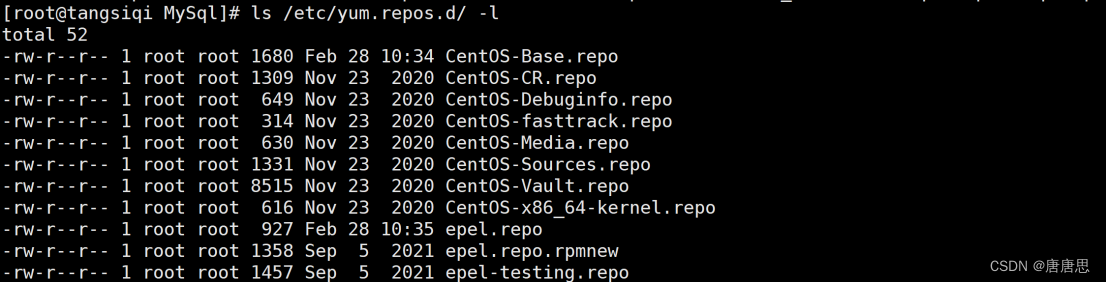

【对比安装前后的效果】
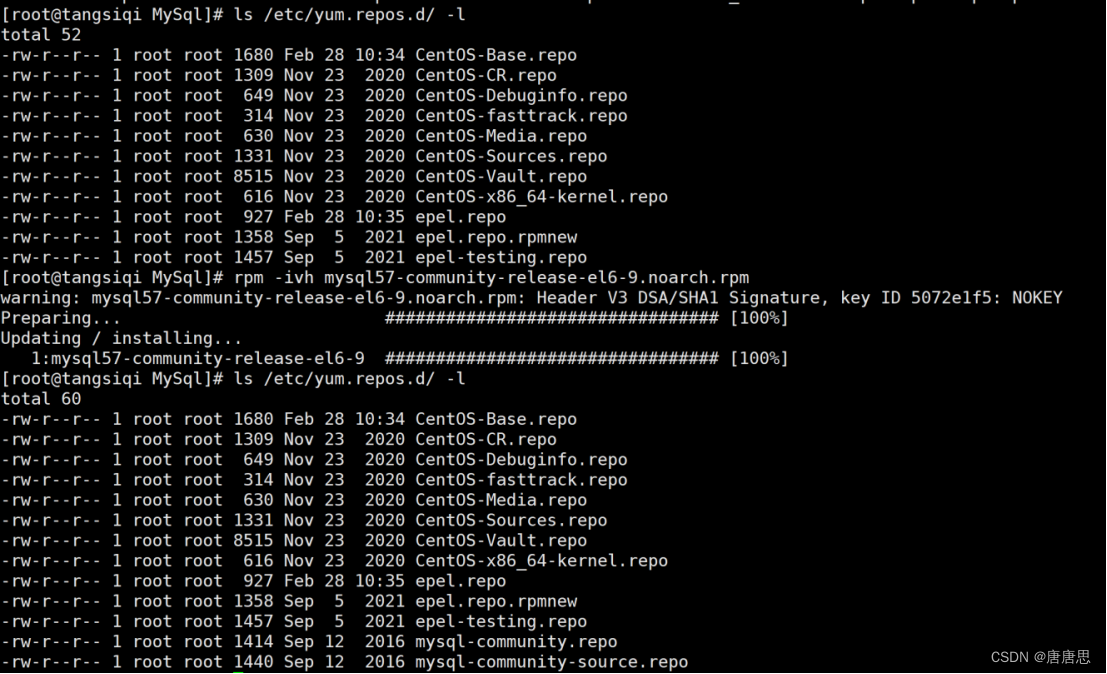
3.开始安装+启动
3.1 yum安装mysql
- 可以用yum源一键安装我们的mysql,yum安装 yum源仓库中的mysql,其中配置都是自动帮助我们安装(包括功能组件库等等)。
- yum -y install mysql-community-server
出现的三个错误:
- 🆗密钥过期
执行:rpm --import https://repo.mysql.com/RPM-GPG-KEY-mysql-2022 自动更新密钥
🆗下载mysql的安装包版本错误
卸载,重新下载
🆗依赖性问题
yum --version yum 的版本
sudo yum clean all 清空缓存
sudo yum makecache 重建缓存
sudo yum update / yum upgrade 升级所有的安装包到最新版本
sudo yum check-updates 检查更新
我们怎么知道我们安装成功了呢?
- ls /etc/my.cnf 配置文件是否存在
- ls /var/lib/mysql/ 里是上一个mysql残留下的数据
- which mysqld(存在mysql的服务端的)必须root或者sudo
- which mysql(存在mysql的客户端)
yum -y install mysql-community-server3.2启动mysql网络服务
systemctl start mysqld //启动mysql
ps axj | grep mysql //查看mysql是否启用
netstat -nltp //查看服务端口号(mysql是一种网络服务)

4.如何登录和使用
4.1登录的三种方式
- 登录指令:mysql -u root -p
- 方式一:安装成功mysql之后形成的临时密码(用临时密码登录)。基本临时密码都不存在,日志有记录。
- 方式二:没有临时密码。直接登录。
- 方式三:通用方法:修改配置文件
- 打开mysql的配置文件
- [mysqld]表示你要配置的模块,在mysql的服务端配置
最后一行加上:skip-grant-tables。意思就是跳过限权,不要登录认证。
注意:虽然你把配置文件给修改,但是mysql服务已经启动了。所以需要让mysql服务重启,才能让配置文件起作用。
systemctl restart mysqld 或者
systemctl stop mysqld 先停掉
systemctl start mysqld 再启动

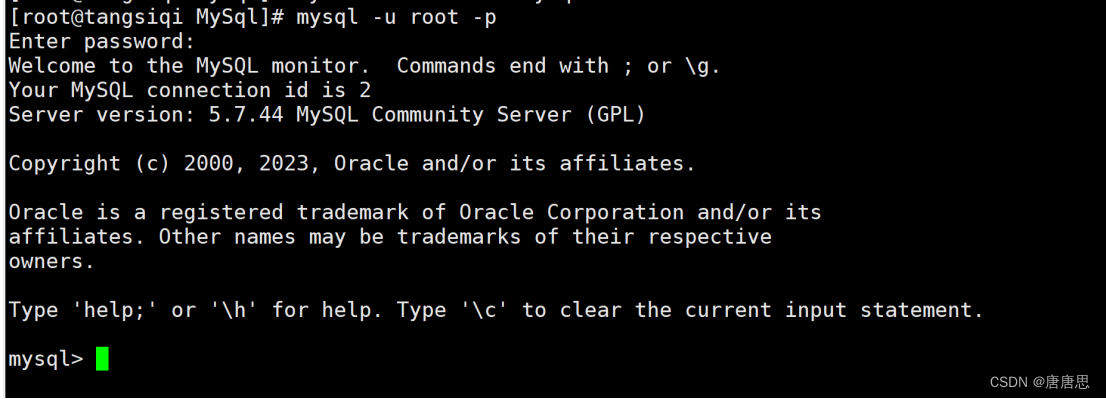
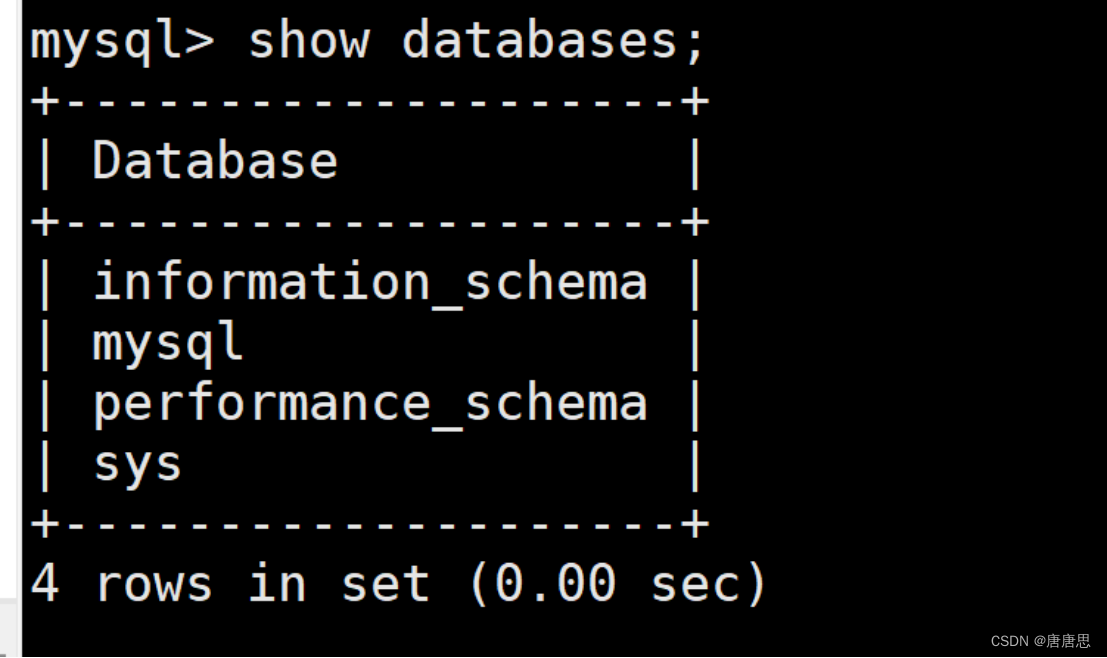 成功进入!想要设置自己的密码和切换成普通用户需要等到学习完用户管理之后!先快速上手!
成功进入!想要设置自己的密码和切换成普通用户需要等到学习完用户管理之后!先快速上手!
4.2设置配置文件
- 配置my.cnf。默认的编码格式很多,需要统一。统一使用utf8的编码格式编码。
- 打开配置文件:vim /etc/my.conf
- 修改配置文件:
- port = 3306 添加端口号(mysql是网络服务,绑定所指定的端口号,3306是默认端口号,但是可以改)
- datadir=/var/lib/mysql (是未来mysql建表建库数据所存储的路径)
- character-set-server=utf8 编码端的编码格式
- default-storage-engine=innodb mysql的存储引擎
- 注意:配置完之后请重启: systemctl restart mysqld
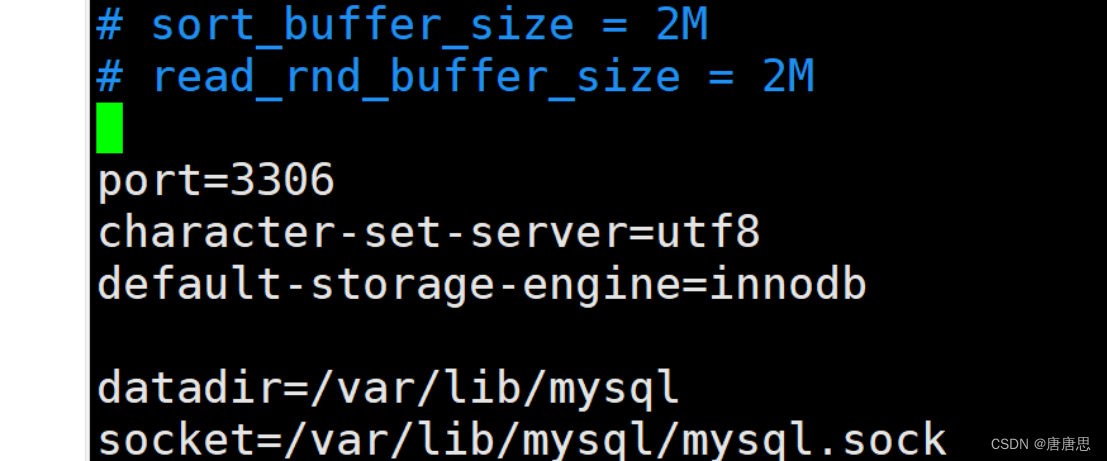
 4.3登录选项认识——连接数据库
4.3登录选项认识——连接数据库
- mysql -h 指明要连接的主机(mysql是一个网络服务——部署在对应的主机上,IP地址)当前是单机式访问——本地环回—— -h 127.0.0.1
- -P 指明要访问特定主机上特定mysql 绑定的端口号-P 3306
- -u 指明你想以谁的身份去登录
- -p 代表的是密码
正常情况,mysql允许这个用户登录且设置密码,即输入密码。我们配置了免密码。直接回车即可。
- quit 直接退出即可
不指明-h 表示默认连接本地服务器上搭建的mysql服务。
不指明-P 表示使用默认配置文件中的端口号,不使用自定义。
mysql 也是可以跨网络访问的(所以必须要端口/IP)用户管理学完,再切换成普通用户操作并进行密码设置。
总结:目前是免密码登录的,后面必须设置密码。密码输入的时候,是不会显示的。
mysql -h 123.0.0.1 -P 3306 -u root -p
-h:指明登录部署了mysql服务的主机
-P:指明我们要访问的端口号
-u:指明登录用户
-p:指明需要输入密码
4.4设置开机启动
#开启开机⾃启动
systemctl enable mysqld
systemctl daemon-reload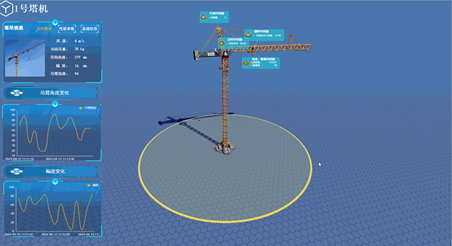
![[教程]Gitee保姆级图文使用教程](https://img-blog.csdnimg.cn/3d321fc388b04170832f83fb745fa710.png)